- Modelo de Google integrado en Gemini que edita y genera imágenes manteniendo la identidad del sujeto.
- Flujos en Gemini y AI Studio con control de creatividad, guardado de prompts e historial.
- Funciones clave: retoque localizado, eliminación de objetos, fusión de fotos y cambios de fondo.
- Trucos de calidad: prompts específicos, alta resolución, variaciones por lotes y consistencia.
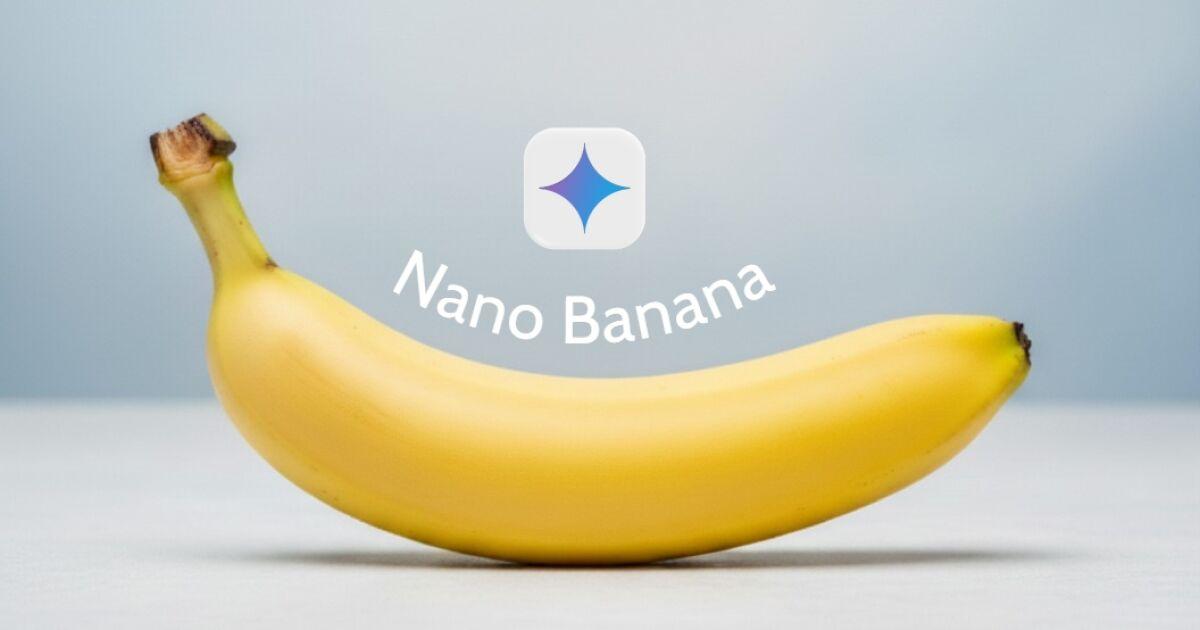
Si te interesa la edición de imágenes con IA, ya habrás oído campanas sobre Nano Banana, el apodo cariñoso del modelo de Google para generar y retocar fotos con una precisión sorprendente. La gracia está en que permite modificar lo que pides sin destrozar el resto de la foto, algo que hasta hace nada era el talón de Aquiles de muchos editores basados en IA.
En esta guía vas a encontrar lo que necesitas para ponerte en marcha y exprimirlo de verdad: qué es, dónde está, cómo se usa en la versión gratis, trucos de prompts que funcionan y funciones avanzadas como fusión de imágenes, control de creatividad o trabajo por lotes. Además, verás consejos de calidad, atajos para ahorrar tiempo y algunas comparativas con alternativas populares para que elijas la mejor herramienta en cada caso.
Qué es Nano Banana y por qué está dando tanto que hablar
Lo primero: Nano Banana es el nombre informal con el que se conocía al modelo de Google Gemini 2.5 Flash Image antes de su anuncio público. Estamos ante un sistema de generación y edición de imágenes integrado en Gemini, disponible para usuarios gratuitos y de pago, que brilla por su consistencia al mantener la apariencia de personas, mascotas u objetos a lo largo de múltiples modificaciones.
Este modelo no solo crea imágenes desde cero a partir de texto, también trabaja sobre fotos existentes. Su gran salto es la capacidad de editar «en el sitio», preservando el encuadre, la iluminación y los elementos que no pides cambiar. Pide borrar un objeto, cambiar un color o añadir un accesorio y el resto se queda tal cual, como si hubieras pasado por un estudio de retoque profesional.
Otra baza potente es su habilidad para «reimaginar» una escena: puede variar la perspectiva, introducir nuevos elementos de forma natural, aplicar estilos y filtros o fusionar contenidos de varias imágenes. Por eso muchos lo consideran un candidato serio a convertirse en el editor universal de la IA cotidiana.
Además, Google ha explicado que ha trabajado específicamente el problema de la consistencia de identidad: vestuario, fondos o poses cambian, pero el sujeto mantiene rasgos, proporciones y coherencia visual, lo que es crucial para campañas, branding o series de creatividades.

Dónde usarlo: Gemini y AI Studio, y en qué se diferencian
Si usas Gemini en la web o en el móvil, ya tienes acceso a estas funciones sin instalar nada más. Subes una foto y le pides los cambios con lenguaje natural; no hace falta activar un modelo aparte porque la edición está integrada en la experiencia.
Para un control más fino y sesiones largas, te recomendamos AI Studio de Google. Entra en aistudio.google.com, inicia sesión y elige el modelo Nano Banana en el selector superior derecho. Desde ahí puedes iniciar un chat con el modelo optimizado para imagen, adjuntar fotos y afinar parámetros como la creatividad (temperature), además de guardar prompts y proyectos.
Cómo usar Nano Banana paso a paso (flujo rápido y efectivo)
El flujo básico es sencillo: subir, pedir y generar. Sube una foto (o varias si quieres fusionarlas) y escribe tu indicación con claridad. Por ejemplo, alguien probó con una escena cotidiana y pidió una composición futurista con bebida distinta; el modelo cambió el entorno y el objeto en mano respetando la identidad del retratado.
Un truco para que mantenga al máximo el contenido original es empezar tu prompt con una coletilla del tipo: En la foto original, haz X cambio. Con esto le dejas claro que quieres conservar todo lo posible y tocar solo lo que indicas.
Si vas a trabajar con varias imágenes (por ejemplo, poner el contenido de una en otra), adjunta ambas y sé explícito: indica en cuál quieres aplicar los cambios y de cuál debe tomar el elemento a insertar. Esa precisión se nota mucho en el resultado.
En AI Studio, también puedes pulsar en Try Nano Banana para crear un chat ya configurado con este modelo. Adjunta la imagen, añade las instrucciones y, si quieres, referencias visuales para clavar el estilo. Lo bueno es que puedes iterar sobre la misma foto tantas veces como necesites, afinando con nuevas órdenes.
Ediciones que clava (y cómo pedirlas bien)
Retoques rápidos: puedes ajustar color, contraste o convertir a blanco y negro sin abrir otra app. Basta con pedirlo en lenguaje natural y el modelo aplicará los cambios en segundos, respetando la integridad del resto de la foto.
Eliminación de objetos: señala aquello que estorba y pídele que lo quite. El sistema rellena el fondo de forma coherente para que parezca que nunca estuvo ahí, ideal para limpiar distracciones o errores en escenas.
Cambios personales: colores de ropa, peinados, accesorios, incluso intercambiar personas o sustituir prendas. Es perfecto para probar estilos o ver variantes de vestuario sin sesiones eternas. La identidad se mantiene, que es lo realmente diferencial.
Sustituciones creativas: cambiar un elemento por otro (unas gafas nuevas, un sombrero distinto, convertir una mascota en otra criatura). Ten en cuenta que en transformaciones muy extremas la verosimilitud puede variar, pero para cambios razonables suele dar el pego.
Fusiones y composiciones: sube dos fotos y pide que el contenido de una aparezca en la otra (por ejemplo, colocar un producto en la mano de alguien). Especifica con claridad qué extraer y dónde colocarlo para resultados más precisos.
Fondos y escenarios: si quieres que parezca que estás en otro lugar o deseas ambientar con un estilo concreto, te genera el entorno y encaja al sujeto. Este tipo de edición es rapidísima si defines bien el contexto (interior, exterior, hora del día, estilo fotográfico, etc.).
Más usos interesantes: restauración básica de fotos, colorización, estilizados, variaciones de encuadre e incluso generación desde cero a partir de una imagen de referencia. Con prompts claros puedes lograr resultados consistentes y repetibles.
Prompts que funcionan de verdad (y por qué)
La calidad de salida depende en gran parte de lo que pidas. Empieza con imágenes en buena resolución y da instrucciones concretas. Ser específico reduce la improvisación del modelo y mejora la nitidez.
Combina texto e imagen cuando puedas: sube un boceto y pide que lo convierta en un modelo 3D, por ejemplo. Para assets de producto o previsualizaciones, esta mezcla de referencia visual + orden textual es oro.
Ideas ya probadas que suelen dar buen resultado en social y presentaciones: meme con subtítulo en tipografía blanca en negrita; retrato estilo anime suave tipo estudio japonés; foto de perfil profesional para LinkedIn con fondo de oficina desenfocado; o incluso pedir un cuadro de análisis FODA incorporando tu logotipo.
Si quieres hilar fino, redacta la consigna con detalle: describe escala, materiales, soporte y contexto. Cuanta más información relevante añadas sin contradicciones, más predecible y alineado será el resultado.
Ajusta la creatividad: qué es la Temperature y cuándo subirla
En AI Studio puedes controlar la temperatura, que regula la aleatoriedad del modelo. Valores bajos (cercanos a 0) producen salidas más seguras y específicas, ideales para reproducciones fieles o retoque fino.
Subir la temperatura (0,6–0,8) introduce más variedad y propuestas alternativas. Para exploración creativa o moodboards es útil, pero asume algo más de riesgo de desviación respecto a tu idea inicial.
Se han mostrado ejemplos con 0,6 que clavan lo esperado y otros a 0,8 que siguen las instrucciones con mayor libertad, manteniendo la calidad. Prueba un par de rangos y quédate con el que encaje con tu proyecto.
Modos y trucos que marcan diferencia
Mantén la consistencia: si trabajas una serie con la misma persona o personaje, aprovecha el modo de consistencia del flujo. Repite la identidad en distintas escenas sin que cambien rasgos clave, perfecto para campañas o packs de producto.
Gana resolución con el prompt: añade descriptores como alta resolución y detallado. Muchas veces mejora el render final por encima del valor por defecto sin tocar más parámetros.
Variaciones por lotes: genera varias versiones a la vez y quédate con la mejor. Es ideal para comparar encuadres, paletas o estilos rápidamente sin perder el hilo.
Flujo híbrido de herramientas: esboza en Nano Banana, exporta y pule en tu editor favorito. Para un acabado de cartel o campaña, el combo con Photoshop o tu suíte preferida acelera muchísimo el cierre.
Gemini web vs app móvil: cuándo usar cada una
La versión web suele ir mejor para alta resolución y ediciones por lotes. Si necesitas control y calidad máxima, trabaja en el ordenador.
La app móvil brilla por rapidez y ligereza; perfecta para crear memes, ideas rápidas o rematar textos superpuestos antes de subir a TikTok o Instagram. Un flujo útil es generar la base en el PC y ajustar el estilo en el móvil.
Guardar proyectos, prompts e historial
En AI Studio puedes renombrar el chat y guardar la configuración como proyecto. Pulsa en el icono de edición del título, asigna un nombre y guarda para poder retomarlo más tarde con el mismo contexto.
Las imágenes generadas se guardan automáticamente en tu Google Drive. Organiza por carpetas y versiones para no perder el rastro de las mejores tomas. El historial del panel izquierdo te permite volver a sesiones previas al instante.
Límites, tokens y cómo usarlo gratis sin toparse con paredes
Gemini y AI Studio se pueden usar gratis, aunque hay límites. En AI Studio cada chat tiene un tope de tokens; cuando lo consumas, abre un chat nuevo y el contador se resetea. Da de sí para muchísimas iteraciones antes de llegar al final.
Si eres desarrollador o buscas integración vía API, existe un coste por imagen procesada. Google indica una tarifa de 0,029 dólares por imagen en el uso mediante API, pensada para producción y flujos automatizados.
Cómo estirar el presupuesto si das el salto a más uso
Si planeas usarlo a nivel intensivo, merece la pena cazar ofertas. Busca códigos de descuento en campañas como Black Friday o vuelta al cole, donde suelen aparecer promociones interesantes.
Si tienes Google One, revisa periódicamente tus beneficios: a veces incluyen créditos extra o perks aplicables a los servicios de IA. También puedes apuntarte a experimentos de Google Labs, donde los early adopters suelen tener más uso gratuito.
Casos reales: ejemplos que ilustran su consistencia
Imagina una foto de playa con un chico vestido con camisa blanca. Pides cambiarla por una roja. El modelo reemplaza el color sin tocar la expresión, el encuadre o la textura del tejido, justo lo que esperas de un buen editor.
Ahora añades un sombrero de paja y que parezca tomada con un dron. La IA reimagina la perspectiva y añade el accesorio integrando sombras y luz del entorno. Si más tarde regresas a la perspectiva original, la herramienta recupera el punto de vista sin desmontar la escena.
¿Y si te apetece acompañarlo de varios perros paseando? Puede hacerlo, aunque a veces puede sumar uno de más o de menos. Si se desmarca, afina el prompt, reintenta o reduce la temperatura para mayor control.
Para producto, un ejemplo típico: subes un frasco cosmético y pides una composición publicitaria con fondos limpios y variaciones de ángulo. La herramienta genera tomas consistentes que puedes reciclar en web, flyers o redes.
Comparativa breve con otras herramientas
En velocidad y consistencia con caras, este modelo de Google es de los más fiables ahora mismo. Si valoras rapidez y coherencia de identidad, Nano Banana suele ganar puntos.
MidJourney brilla en estética artística y resultados con gran carácter, aunque requiere más iteración para clavar detalles. Stable Diffusion es lo más flexible si tienes pericia técnica y DALL·E encaja como un guante si ya trabajas dentro del ecosistema de su chat, con la salvedad de que puede ir algo más lento en ciertos momentos.
Consejos prácticos para resultados top
Empieza por una imagen de entrada limpia y de buena resolución. Las fuentes pobres se traducen en salidas borrosas o sin microdetalle.
Especifica siempre el rol del sujeto y el contexto: foto de LinkedIn con iluminación suave y fondo natural, por ejemplo. Este tipo de guías claras reducen errores y mejoran la naturalidad.
Guarda tus mejores prompts. Una biblioteca de consignas probadas acelera los encargos y garantiza consistencia entre campañas.
No te quedes en selfies. Explora gráficos de negocio, carteles, mockups de producto o propuestas de marca. La herramienta se luce cuando le das objetivos concretos y materiales de referencia.
Si vas a crear contenido social, genera la base en el ordenador y remata tipografías y marcos en el móvil. Ganarás velocidad y aprovecharás filtros y stickers de tus apps de cabecera.
Dominar Nano Banana es cuestión de práctica y de prompts con intención. Conocer sus puntos fuertes —edición localizada, fusión y consistencia— y cuándo subir o bajar creatividad te permite producir imágenes creíbles, rápidas y reutilizables. Si combinas esto con un buen archivo de proyectos en AI Studio y un par de trucos de calidad, tendrás un taller de imagen potente sin salir del navegador.
Redactor apasionado del mundo de los bytes y la tecnología en general. Me encanta compartir mis conocimientos a través de la escritura, y eso es lo que haré en este blog, mostrarte todo lo más interesante sobre gadgets, software, hardware, tendencias tecnológicas, y más. Mi objetivo es ayudarte a navegar por el mundo digital de forma sencilla y entretenida.

